Cómo instalar un tema de WordPress con demostración en 5 sencillos pasos
Publicado: 2022-08-29Al diseñar un sitio web de WordPress, debe usar un tema para darle un aspecto perfecto al sitio web. Diferentes temas de WordPress vienen con varias opciones y plantillas listas con información de demostración.
Cuando el diseñador está trabajando con el diseño del sitio, puede elegir el contenido de demostración o agregar contenido manualmente. Pero eso requiere saber cómo instalar el tema de WordPress con demostración.
Después de importar el contenido de demostración al sitio web de WordPress, el usuario puede reemplazarlo con datos reales. Facilita el diseño del sitio. Además, puede mantener el diseño exacto que ha visto en la página de demostración del tema.
Compartiré todo en unos simples pasos en esta publicación.
Pasos para instalar el tema de WordPress con contenido de demostración
Entonces, ¿está listo para instalar un tema de WordPress en su sitio web e importar el contenido de demostración? Luego sigue los sencillos pasos que he compartido aquí.
Paso 1: Instala el tema de WordPress
¿Ya seleccionó un tema de WordPress para su sitio web? De lo contrario, puede consultar los mejores temas de WordPress y elegir uno según sus requisitos. Aquí supongo que ya has seleccionado uno . Para facilitar las cosas, estoy usando el tema multipropósito de WordPress de Digiquole como ejemplo.
Para instalar el tema, vaya a su Tablero de WordPress > Apariencia > Temas .
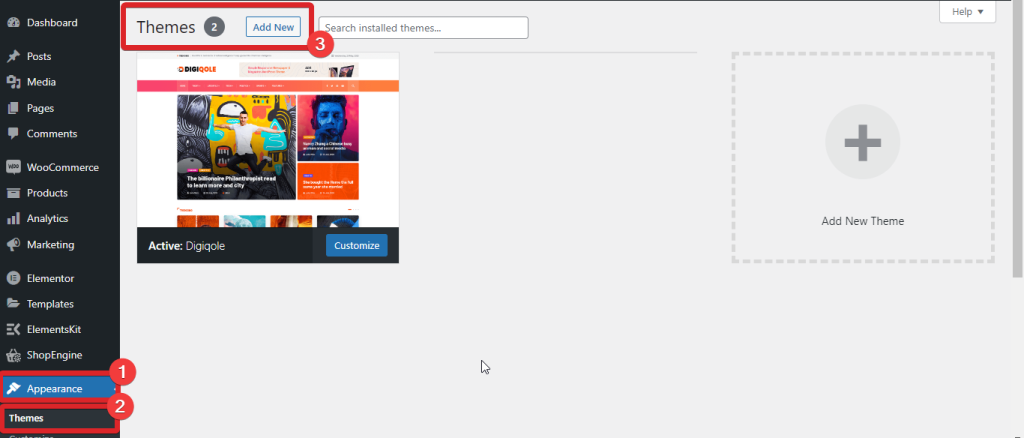
Ahora, seleccione Agregar nuevo para cargar su tema. Elija el archivo en formato zip y actívelo.
Paso 2: instale el complemento de importación de demostración con un clic
Después de instalar el tema de WordPress, está listo para traer el contenido de demostración para su sitio web. Hay dos opciones para importar el contenido de demostración: instalar el complemento de WordPress de demostración con un clic o usar la opción predeterminada de su tema instalado.
Sin embargo, la mayoría de los temas de WordPress no vienen con ninguna opción de importación predeterminada. En tales casos, el complemento de WordPress One-Click Demo es la mejor solución. Este complemento le permite importar los datos de demostración con un solo clic. Además, puedes usarlo gratis.
Vaya a su tablero de WordPress> Complementos> Agregar nuevo . Ahora busque Importación de demostración con un clic en el cuadro de búsqueda. Aparecerá en la lista. Instale el complemento y luego actívelo.
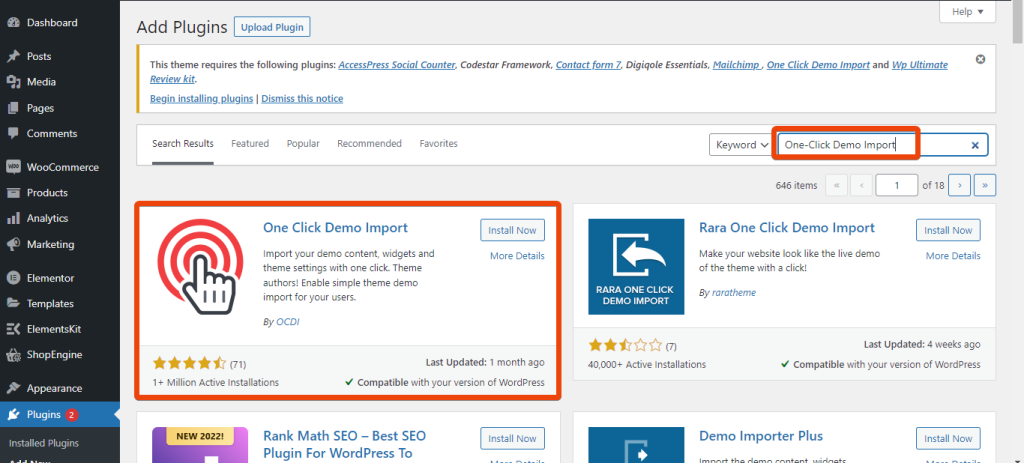
Paso 3: Elija contenido de demostración para importar
Para explicar el proceso claramente, aquí estamos usando el tema de WordPress de Digiquole News Magazine. Este tema viene con toneladas de contenido de demostración para varios casos de uso. Entonces, el usuario puede elegir qué datos de demostración quiere importar.
Después de instalar el complemento de importación y el tema, verá una opción llamada "Importar datos de demostración" en la pestaña Apariencia . Para importar los datos de demostración, vaya a Apariencia > Importar datos de demostración.

Mientras muestro el proceso con el tema Digiquole, verá dos opciones: todas las demostraciones y varias páginas. En las opciones Todas las demostraciones, el tema ofrece todo el contenido de demostración para el tema. Elija datos de demostración según su necesidad. Después de seleccionar el tipo de demostración , haga clic en importar y comenzará a importar los datos.
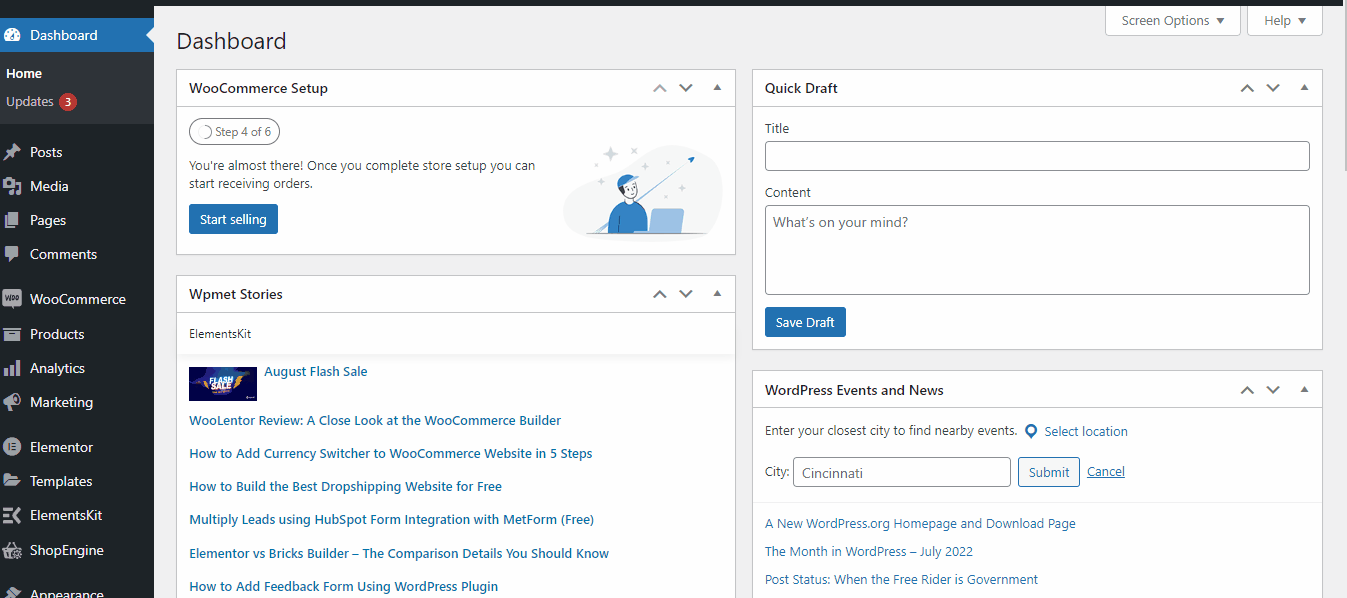
La importación del contenido de demostración seleccionado puede tardar unos minutos. Después de importar la demostración, mostrará un mensaje de que la importación se completó. Ahora puede visitar el sitio para ver cómo se ve el contenido de demostración en su sitio web.

Paso 4: Reemplace el contenido de demostración
El objetivo principal de importar contenido de demostración es ver el sitio web como la demostración. Pero el propietario del sitio debe reemplazar el contenido de demostración con el contenido original.
Aunque es posible que haya importado la demostración a la vez, reemplazar el contenido de la demostración requiere editar páginas individuales. Sin embargo, no es difícil editar las páginas . Simplemente seleccione la página que desea editar y reemplace el contenido de demostración.
¿Buscas los mejores temas de blog de WordPress? Controlar
Los 10 mejores temas de WordPress para blogs que deberías considerar en 2022
Con el tema Digiquole WordPress, puede reemplazar fácilmente el contenido utilizando el generador de páginas Elementor. Permite explorar más funciones e integrar nuevas secciones en la página sin escribir ningún código. Puedes usar el Editor de WordPress si quieres.
Vaya a su panel de control de WordPress > Páginas y seleccione la página que desea editar. A continuación, seleccione 'Editar con Elementor' para editar la página y cargar contenido original en lugar de contenido de demostración. Por ejemplo, he elegido la página de inicio 1 para reemplazar el contenido de demostración.
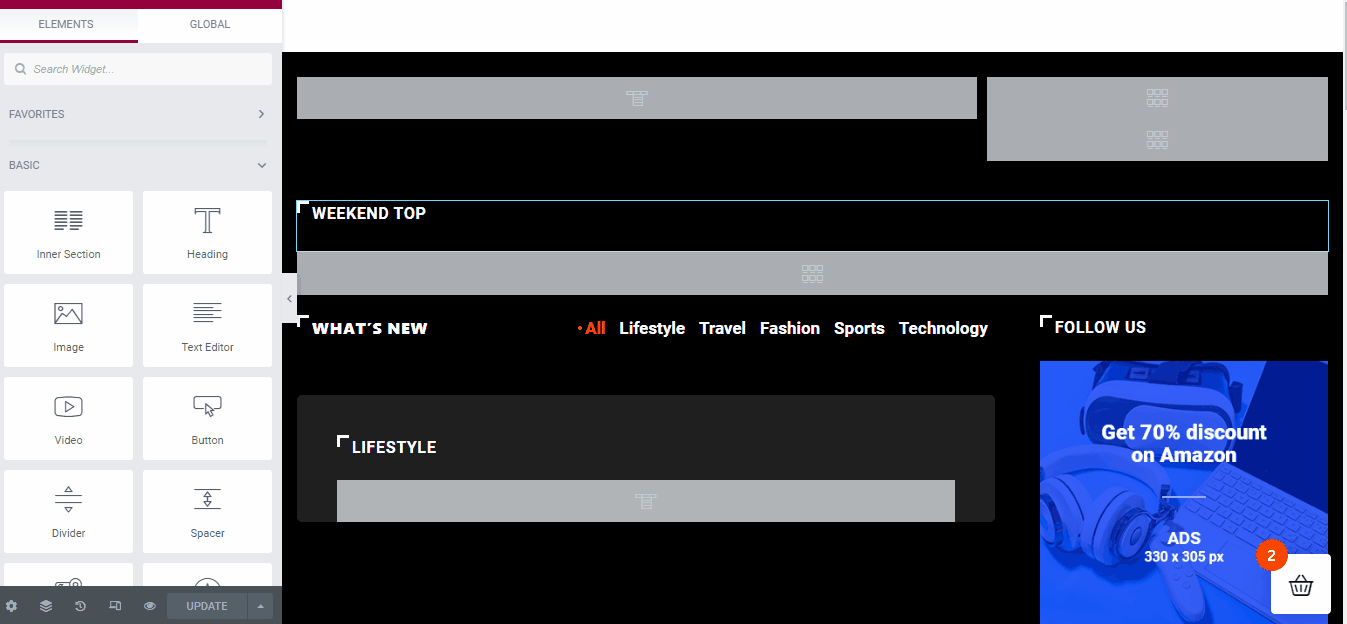
Una vez que seleccione la página, elija 'Editar con Elementor' , que lo redirigirá al editor de la página. Desde el editor de páginas, seleccione cualquier sección que desee editar. Por ejemplo, en la página de inicio 1, hay un encabezado llamado Top semanal.
Si desea cambiar el encabezado, haga clic en el icono de edición y cambie el título. Por ejemplo, he dado el encabezado 'Principales destacados'. Al igual que esta sección, puede editar cualquier otro contenido de demostración de las distintas páginas.
Paso 5: Personaliza el diseño del sitio
La instalación de un tema de WordPress con una demostración le dará una perspectiva particular al sitio web de forma predeterminada. Pero es posible que no tenga todo lo que desea o cómo imagina su sitio web.
Personalice el diseño del sitio modificando diferentes secciones del sitio web. Una vez que encuentre que se ve perfecto, puede publicar el sitio web.
¿Quiere mover su sitio de WordPress a un nuevo host? Mira esto
Cómo mover el sitio de WordPress a un nuevo host
Beneficios de importar contenido de demostración en WordPress
¿Se pregunta por qué debería instalar el tema de WordPress con demostración? Hay varios beneficios de importar contenido de demostración a su sitio web de WordPress.
- Las secciones listas facilitan el diseño del sitio web.
- No es necesario crear una página con diferentes elementos.
- No habrá necesidad de escribir ningún código.
- Fácil de reemplazar el contenido de demostración con real
- Sin complicaciones en la creación de cada página desde cero
- Fácil de comprobar cómo se verá un diseño en particular en el sitio web en vivo
Envolver
Finalmente, ahora sabe cómo puede instalar el tema de WordPress con demostración. Aunque he compartido una forma particular de hacer esto aquí, el proceso puede variar para diferentes temas de WordPress . Cualquiera que sea el método, obtener el contenido de demostración dentro del sitio de WordPress facilita tener una idea de cómo se verá el tema en el sitio web.
